
Hogyan lehet lefordítani a Vordvian dokumentumot egy JPG fotóformátumba, és mentse el?
A cikk megmondja, hogy a "Word" dokumentum hogyan alakul ki JPEG-nak.
A felhasználók megkérdezik, hogyan kell lefordítani a dokumentumot " Szó.»JPG képformátumban és mentésben? Nagyon egyszerű. Elvileg számos módszert használhatunk ebben a helyzetben, de először mondhatjuk néhány szót arról, hogy mi szükséges ahhoz, hogy mi az.
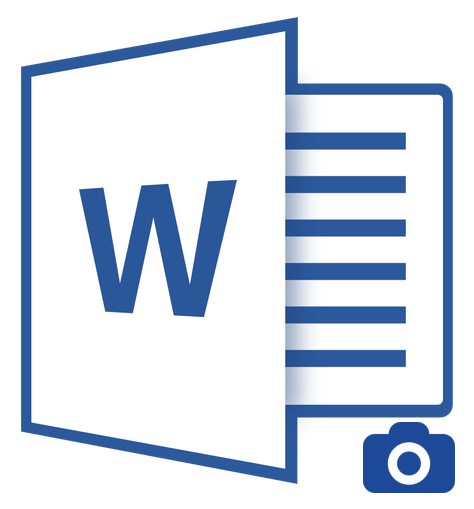
Transzfer a dokumentum tartalmát "Word" a JPG fájlba
Dokumentum konvertálása " Szó."A JPG-nek különböző esetekben lesz szükség. Például be kell illesztenie egy fényképet a szöveg képével bármely más dokumentumra. Egyes felhasználóknak gyakran kell feltölteniük a szöveget a webhelyre, mivel nem akarják, hogy bárki másoljon ilyen szöveget.
Néha az embereknek szüksége van egy képre, amely a számítógép asztalán helyezhető el. Mindezekben az esetekben a szöveget a fényképen kell megjeleníteni, és ez lehetséges, ha átadja Szó."Dokumentum egy JPG fájlban, amit az alábbiakban tárgyalunk.
Hogyan fordítja le a "Word" dokumentumot JPG formátumba és menteni?
Tehát számos módot adunk egy ilyen művelet megvalósítására.
Az ollós segédprogramot használjuk
Az, aki használja az operációs rendszert " Windows 7."És fent, valószínűleg tudja, hogy egy ilyen alapértelmezett program épül hozzá, mint" Olló».
Ezzel a képernyőképet lehet képezni, és mentheti a képet JPEG formátumban, és nem csak. Ön is képes fényképezni csak a képernyő szükséges részét, amely hasznos lesz számunkra egyfajta szállítás a kép a dokumentumból " Szó.»A JPG fájlban. Ehhez tegyük a következőket:
- Nyisd ki " Szó.»Olyan dokumentum, amelyet a JPG képre kell fordítani, és méretezze a szöveget úgy, hogy teljesen illeszkedjen a képernyőn.
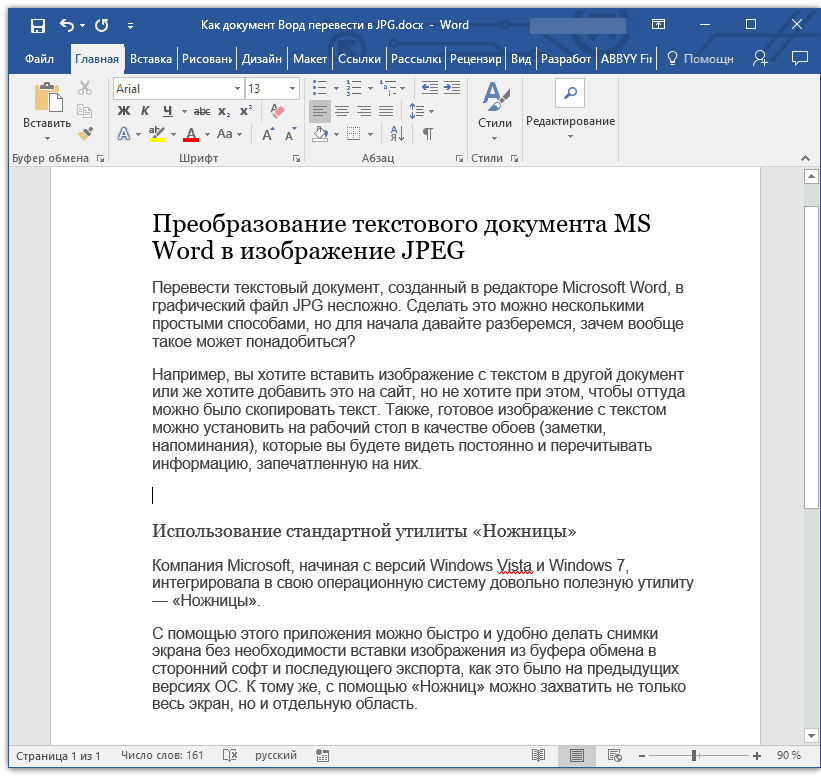
Transzfer a dokumentum tartalmát "Word" a JPG fájlba
- A menüben a " Rajt»A keresősávban írja be a" olló", Amely után a keresés megadja az érintett programot.
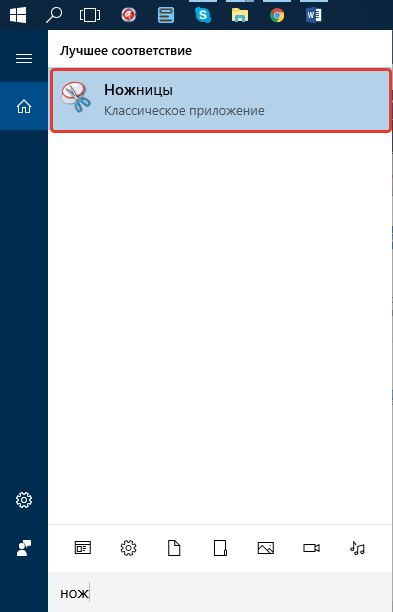
Transzfer a dokumentum tartalmát "Word" a JPG fájlba
- Ezt követően futtassa a programot " Olló" Az ablakban a gomb közelében " Teremt»Kattintson a fekete nyílra, és az Open menüben kattintson az elemre:" Téglalap».
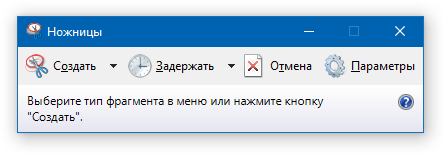
Transzfer a dokumentum tartalmát "Word" a JPG fájlba
- Most kiemelheti a területet a dokumentum szövegével " Szó.", Amit képet kell készítenie.
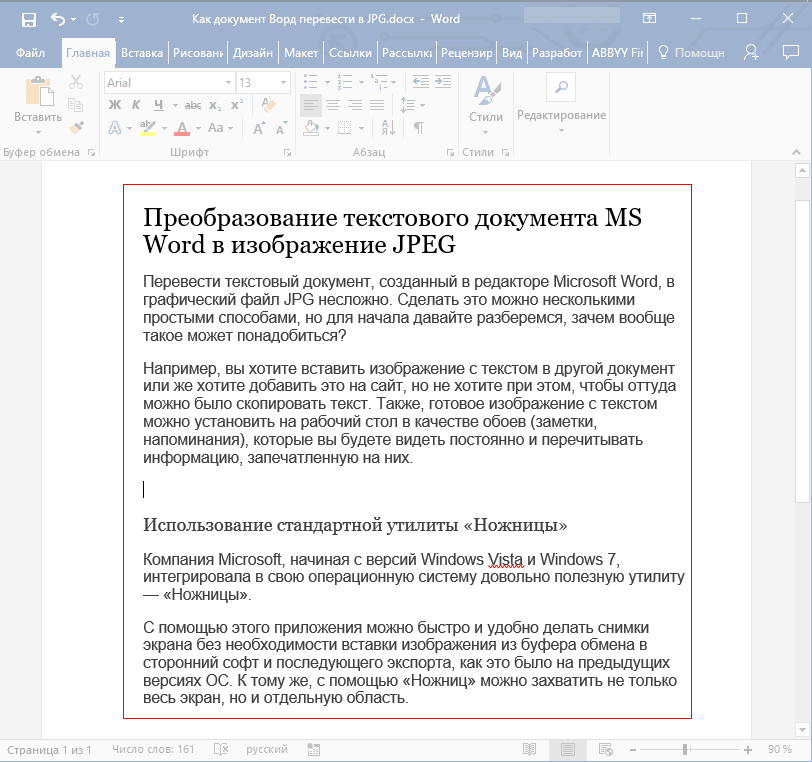
Transzfer a dokumentum tartalmát "Word" a JPG fájlba
- A Dokumentum kiválasztása után megjelenik a képernyőkép a programablakban
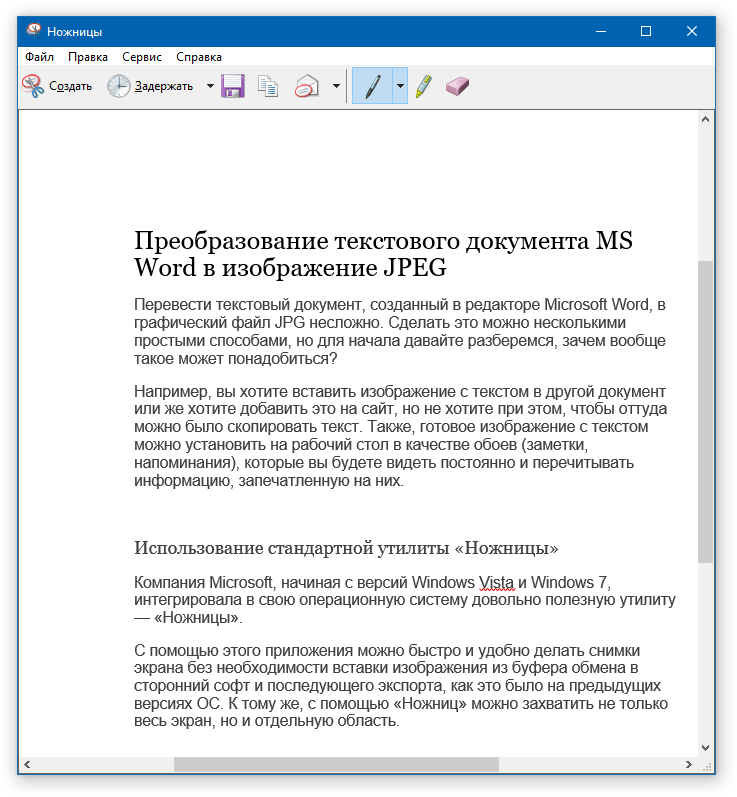
Transzfer a dokumentum tartalmát "Word" a JPG fájlba
- A bal felső sarokban kattintson a " Fájl", Akkor kattintson a" Mentés másként", Válassza ki a formátumot" Jpg."És hozzárendeljen egy helyet, ahol menteni fog egy képet. Jöjjön fel a fájl nevével, és kattintson a " Mentés».
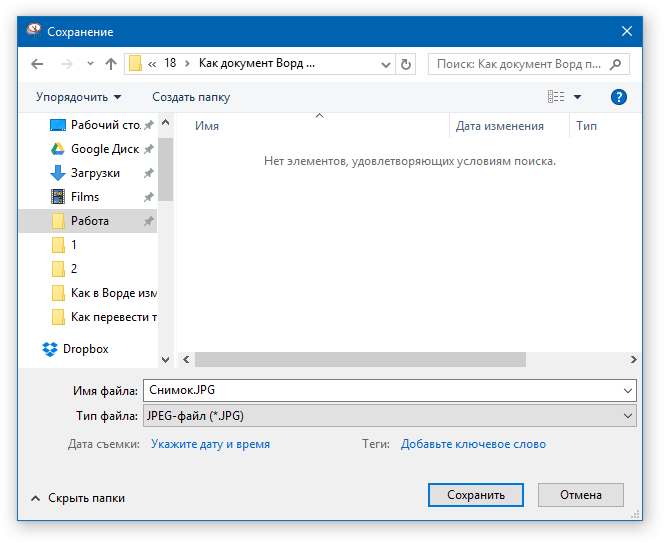
Transzfer a dokumentum tartalmát "Word" a JPG fájlba
- Ez minden. Ilyen ravasz utat tudtunk elhalasztani az információkat a dokumentumról " Szó.»A JPG fájlban.
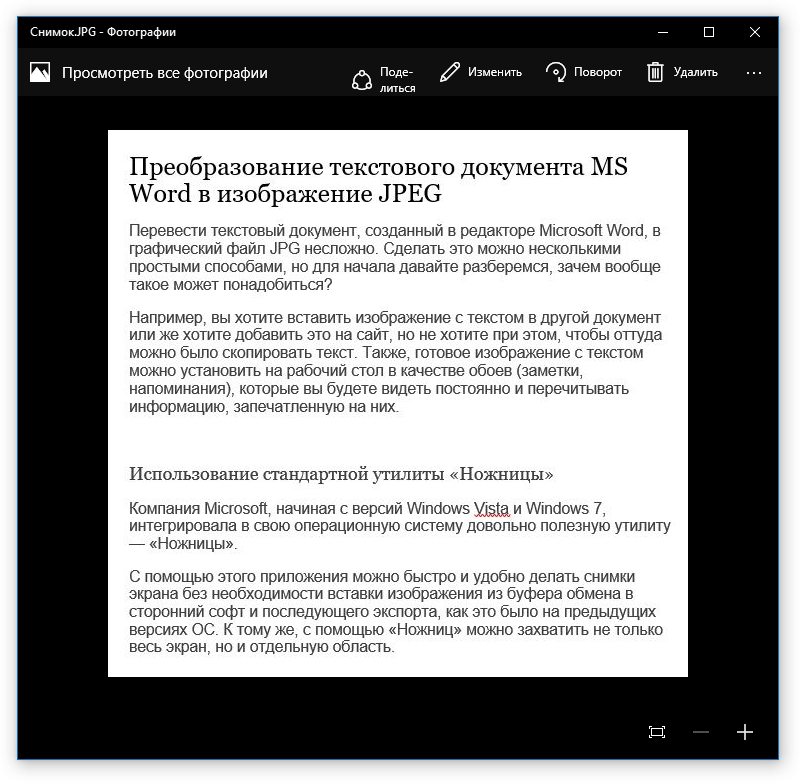
Transzfer a dokumentum tartalmát "Word" a JPG fájlba
A "festék" segédprogramot használjuk
Ha az operációs rendszer régebbi verziója van, nem pedig " Windows 7.", Akkor az előző oktatás nem felel meg neked. Az Ön ügyében használhatja a programot " Festék." Tegye a következőket:
- Fuss " Szó.»Dokumentum, a szöveg, amelyről a képpályára szeretne átutalni a JPG-re. A szöveg teljesítésének méretezése a képernyőn.
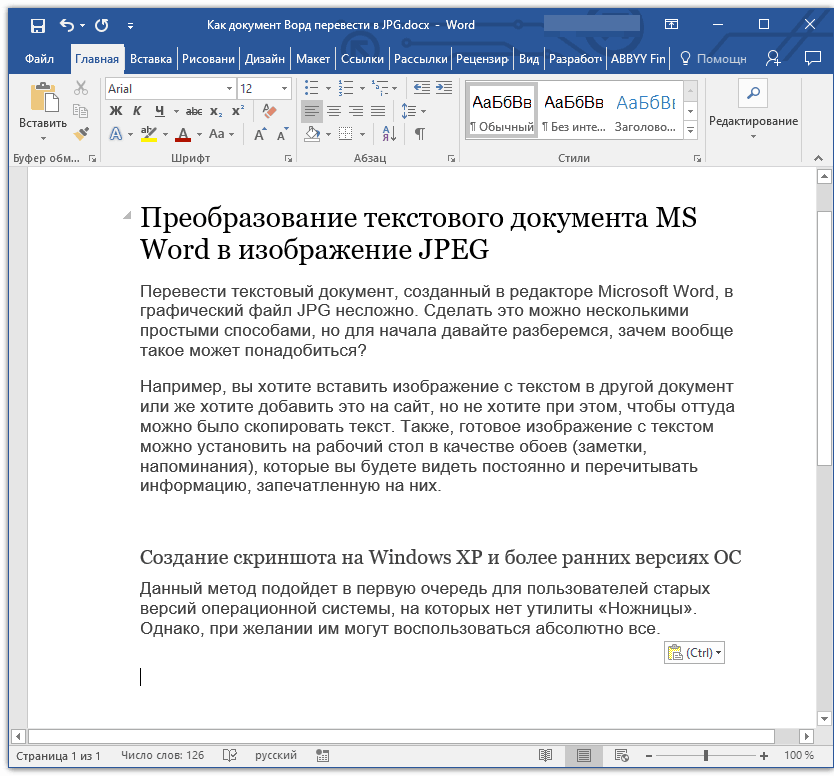
Transzfer a dokumentum tartalmát "Word" a JPG fájlba
- Ezután kattintson a " Print Screen."(A képernyő képernyőképét készítjük - az Exchange pufferbe kerül, és futtatjuk a programot" Festék." - a menün " Rajt»A keresősávban írja be a" festék."A program ikon megjelenik a tetején.
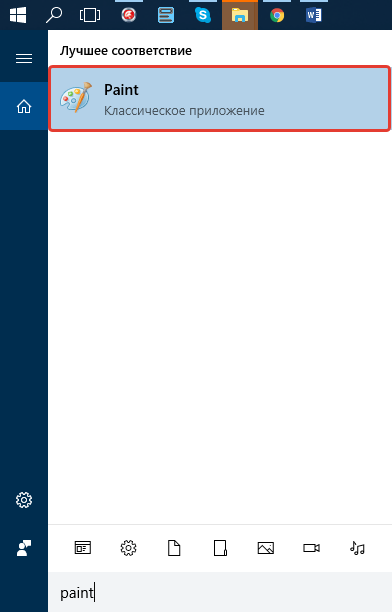
Transzfer a dokumentum tartalmát "Word" a JPG fájlba
- A program megnyitása után meg kell másolnunk a képernyőképet, amit csak tettünk. Mozgassa a képet a programhoz egyidejűleg megnyomva a " Ctrl"És" V.».
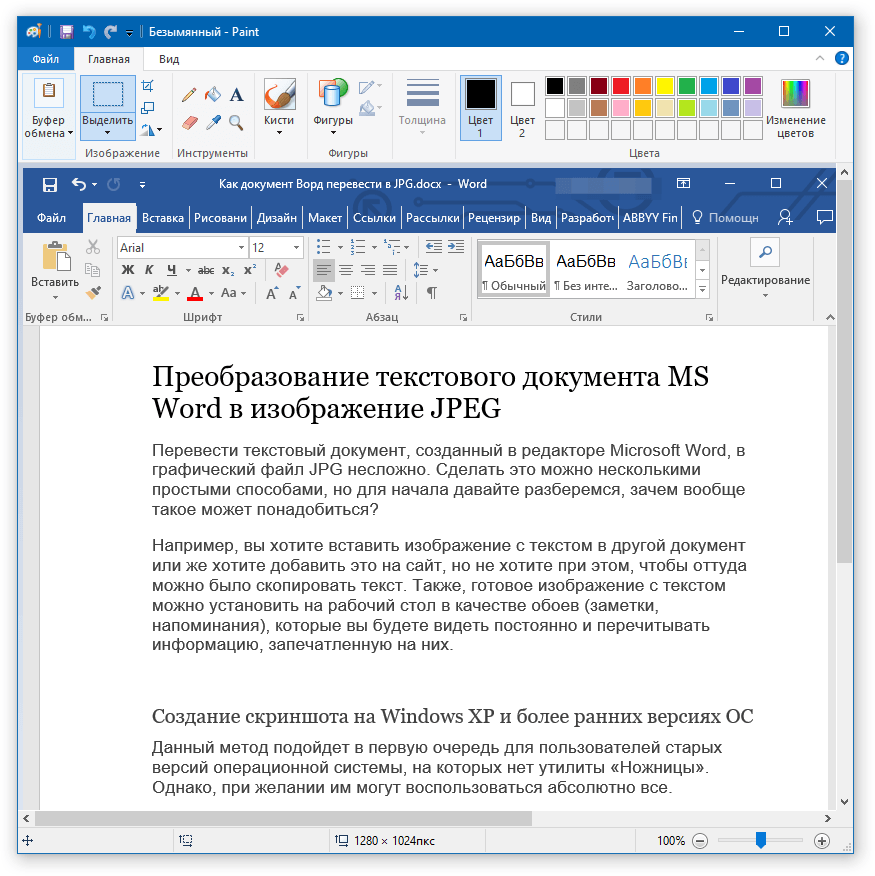
Transzfer a dokumentum tartalmát "Word" a JPG fájlba
- A kép szerkeszthető extra élek vágásával
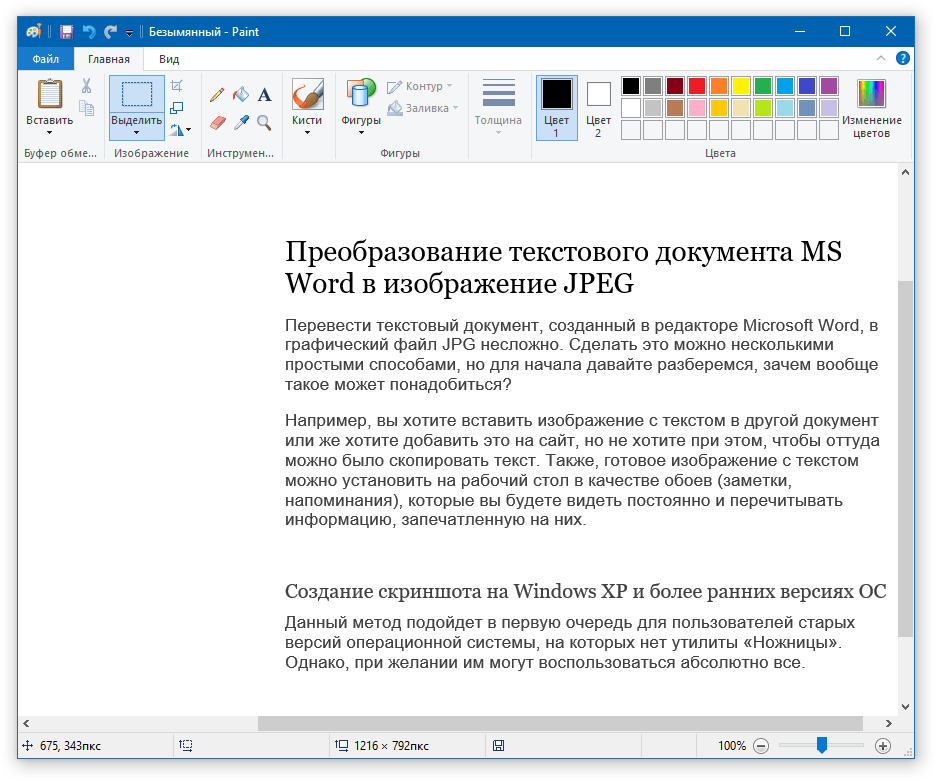
Transzfer a dokumentum tartalmát "Word" a JPG fájlba
- A bal felső sarokban kattintson a " Fájl", Aztán be" Mentés másként"És válassza ki a fájlformátumot - JPG. Most már mentheti a képet a megadott helyre.
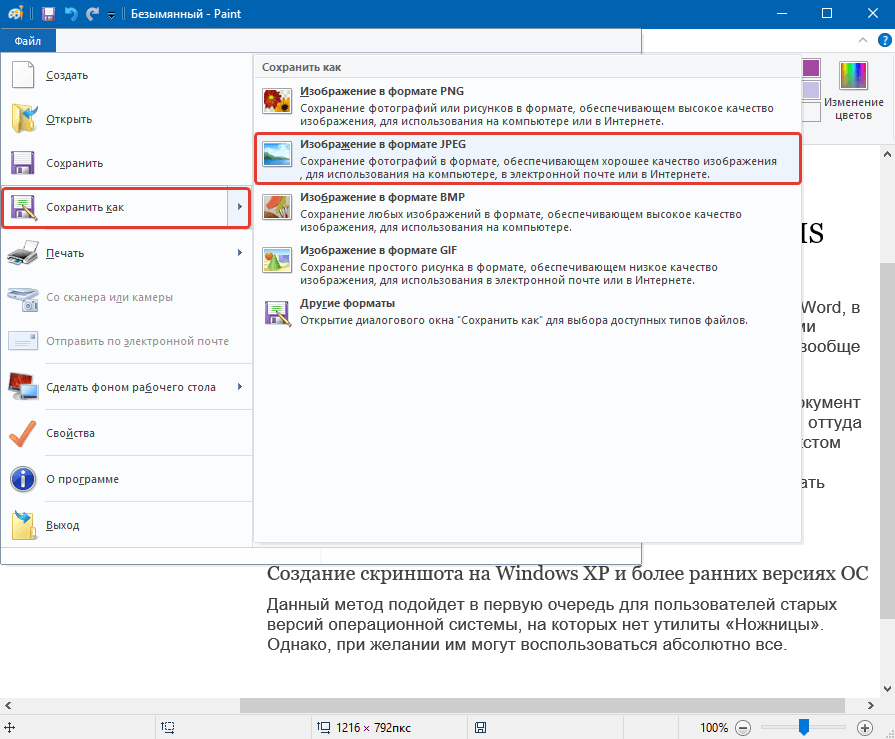
Transzfer a dokumentum tartalmát "Word" a JPG fájlba
A "Microsoft Office" -t használjuk
Ha van egy teljes csomagod " Microsoft Office."Minden funkcióval elhalaszthatja a dokumentum tartalmát" Szó.»A JPG formátumban. Ehhez a megfelelő programot fogjuk használni, és a következőket fogjuk használni:
- Nyissa meg a JPG-re konvertálandó dokumentumot, és kattintson az eszköztárra Fájl».
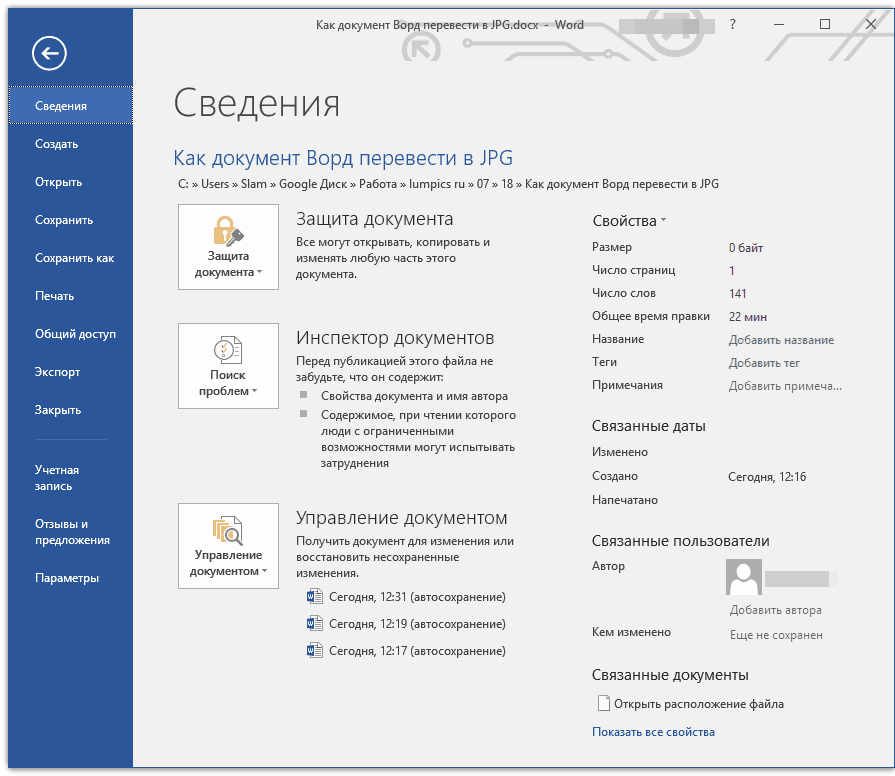
Transzfer a dokumentum tartalmát "Word" a JPG fájlba
- Ezután kattintson a piros keretben a képernyőképen felsorolt \u200b\u200belemekre.
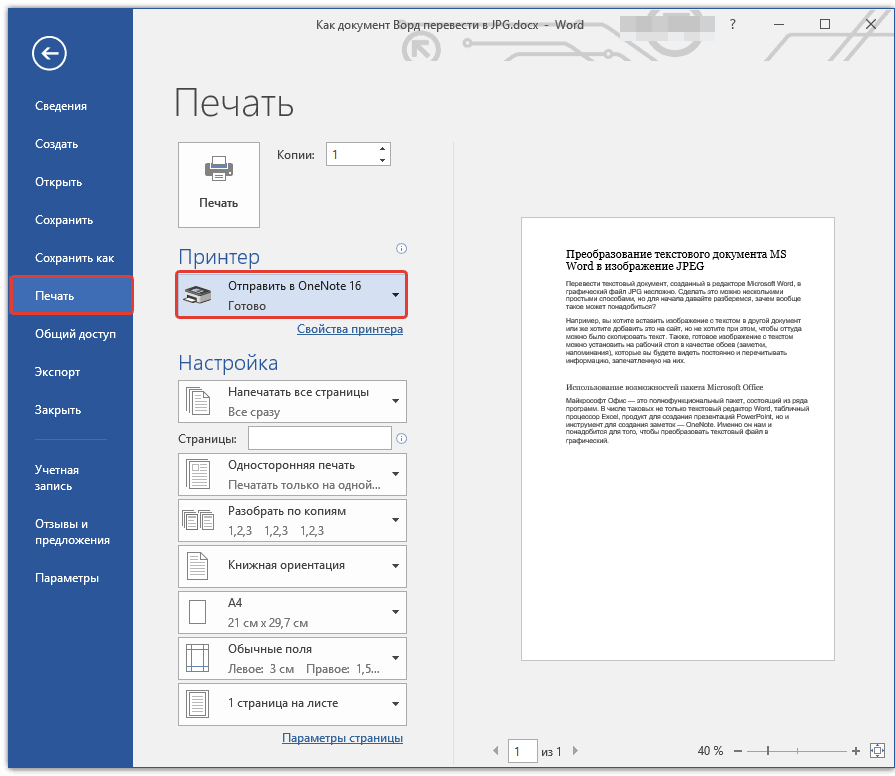
Transzfer a dokumentum tartalmát "Word" a JPG fájlba
- Most a dokumentumunk tartalma átkerül a programba " EGY MEGJEGYZÉS.»
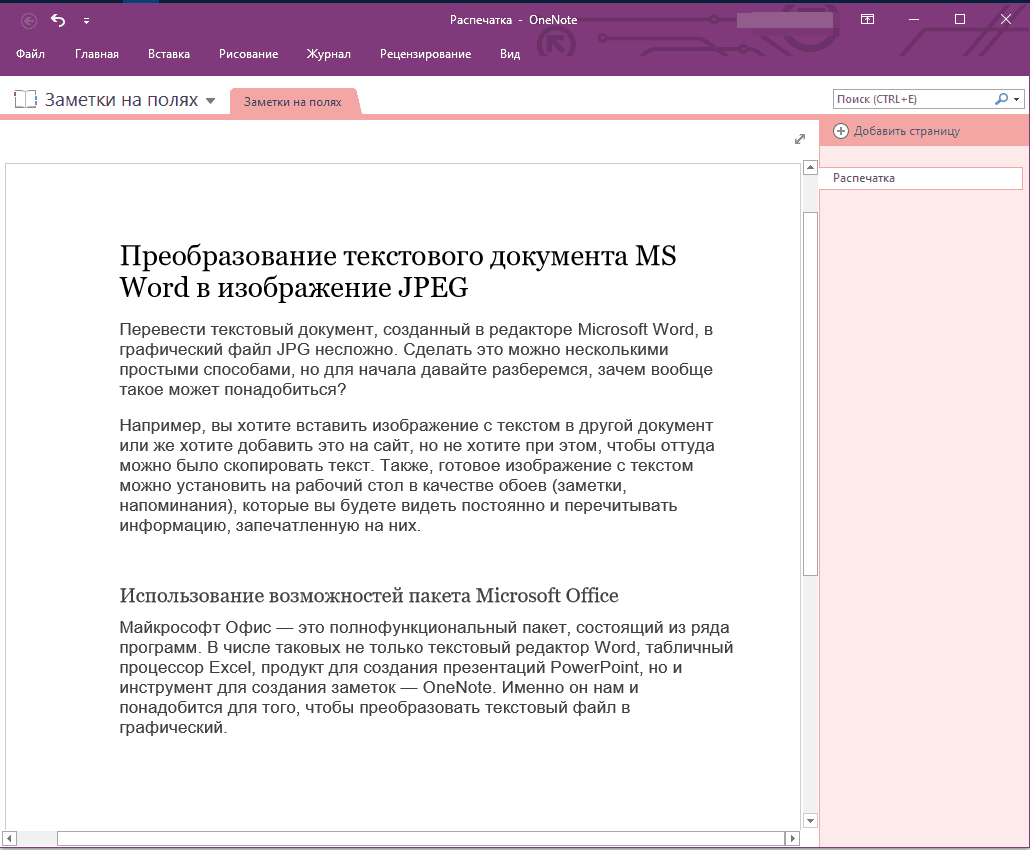
Transzfer a dokumentum tartalmát "Word" a JPG fájlba
- Ezután a bal oldali emeleten kattintson a " Fájl", Következő, menj" Export", Kiemel" Dokumentumszó.", Kattintson a" Export", És válassza ki a fájl helyét.
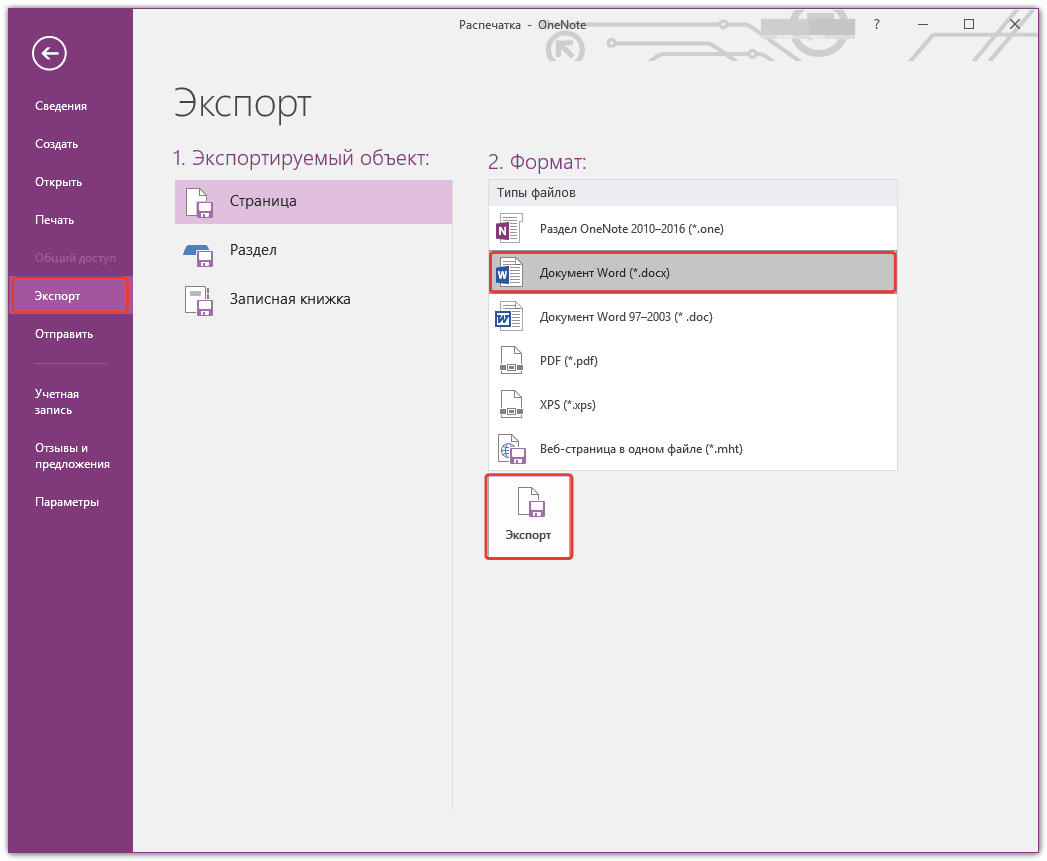
Transzfer a dokumentum tartalmát "Word" a JPG fájlba
- Nyissa meg a mentett fájlt a szövegszerkesztőben Szó."- Látni fog egy szöveges képet (és nem nyomtatott szövegszimbólumokat).
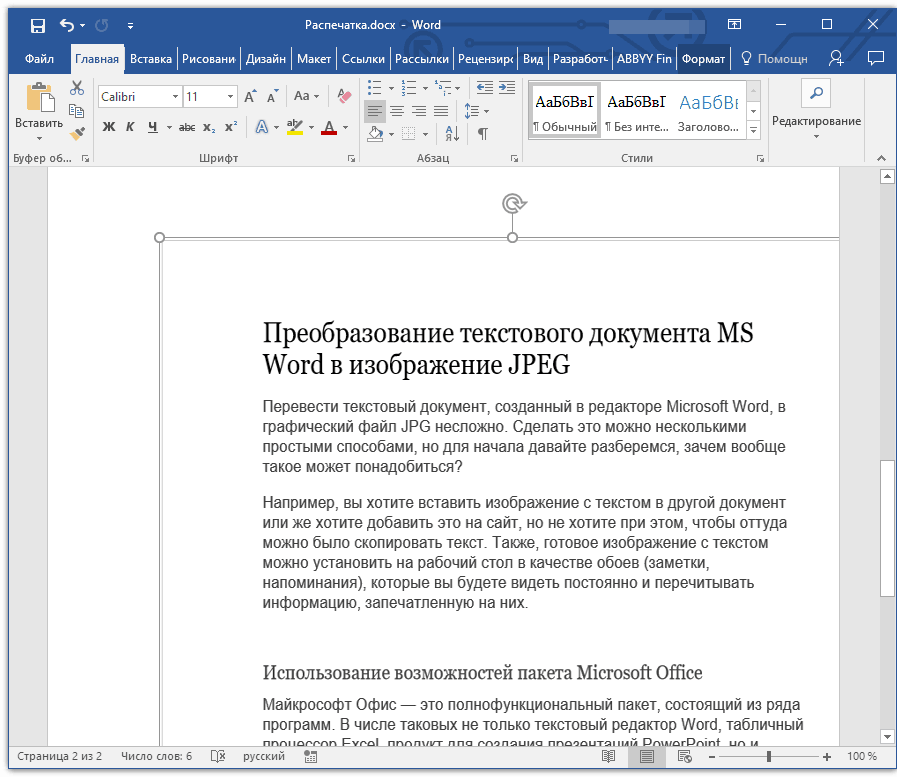
Transzfer a dokumentum tartalmát "Word" a JPG fájlba
- Ennek eredményeként kattintson erre a képre a jobb egérgombbal, majd kattintson a " Mentse a rajzot", Ezt követően kéri, hogy kiválassza a képformátumot és az elérési utat.
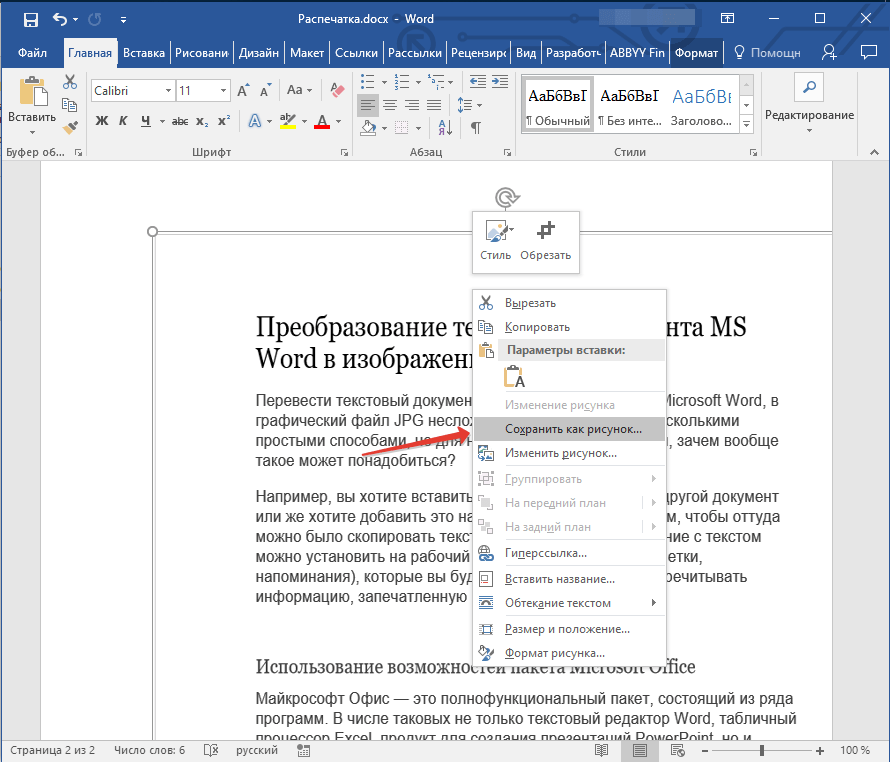
Transzfer a dokumentum tartalmát "Word" a JPG fájlba
